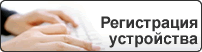На главную > Печать наклеек с помощью сканера штрихкодов или других устройств (P-touch Template) > Настройка параметров сканера штрихкодов (Windows)
Настройка параметров сканера штрихкодов (Windows)
Перед подключением сканера штрихкодов к принтеру настройте параметры сканера с помощью параметров P-touch Template (в инструменте настройки принтера).
- Подключите принтер к компьютеру с помощью USB-кабеля и включите принтер.
- Запустите инструмент настройки принтера.
Windows 10, Windows Server 2016
Выберите .
Windows 8, Windows 8.1, Windows Server 2012, Windows Server 2012 R2
Щелкните по значку Printer Setting Tool на экране Приложения.
Windows 7, Windows Server 2008, Windows Server 2008 R2
Выберите .
- Нажмите кнопку Параметры P-touch Template.
- Выберите нужные параметры и нажмите кнопку Set (Установить).
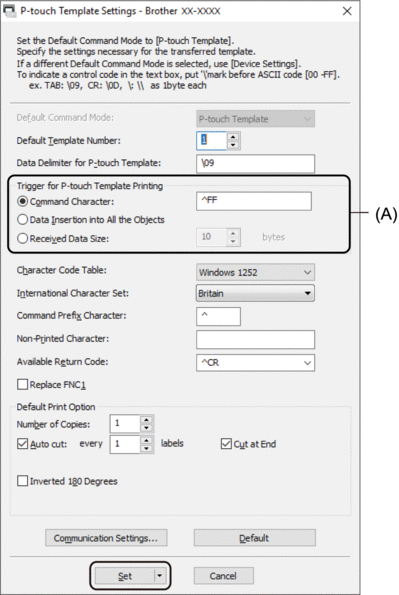

- По умолчанию печать начинается после сканирования штрихкода с кодом «^FF» с помощью сканера (эту настройку можно изменить с помощью параметров, помеченных буквой (A) на предыдущем изображении).
Если выбран параметр Received Data Size (Размер полученных данных) и задано число байтов, шаблон печатается после сканирования указанного числа байтов.
- Так как при печати с компьютера происходит возврат к растровому режиму, нужно снова выбрать в настройках режим шаблонов.
- Если выключить и снова включить принтер, он начнет работу в режиме шаблонов.
Эта страница была полезной?